1, 下载 Trayconizer
官网地址: http://www.whitsoftdev.com/trayconizer/
下载地址: http://www.whitsoftdev.com/files/trayconizerw.zip
2, 解压 trayconizerw.zip
解压到任意目录,压缩包里只有一个 exe 文件
我解压的位置是 D:\trayconizerw\Trayconizer.exe
3, 创建 VMware 快捷方式(如果桌面上已经有 VMware 快捷了,可以跳过这一步)
找到 vmware 程序(我的安装位置是 D:\Program Files\VMware\VMware Workstation\vmware.exe ),右键->发送到->桌面快捷方式
4, 修改 VMware 快捷方式
在桌面快捷方式上右键->属性->快捷方式->按下面的格式修改"目标"位置内容->应用->确定
“Trayconizer.exe的完整路径” “vmware.exe的完整路径”
注意:
两个完整个路径之间要有一个空格符
例如: “D:\trayconizerw\Trayconizer.exe” “D:\Program Files\VMware\VMware Workstation\vmware.exe”
在windows10系统上,路径不需要用双引号括起来,上述例子,只需要:
D:\trayconizerw\Trayconizer.exe D:\Program Files\VMware\VMware Workstation\vmware.exe
5, 运行
双击修改后的快捷方式, 打开 vmware 窗口, 再按最小化…哈…看到效果了吧…它不会再待在任务栏里啦, 而是会自动最小化到系统托盘中去了.
不仅仅是 VMware Workstation , 其它的应用程序都可以用这样的办法来把它们最小化到系统托盘中去







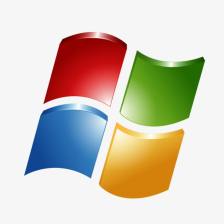














 3114
3114

 被折叠的 条评论
为什么被折叠?
被折叠的 条评论
为什么被折叠?








